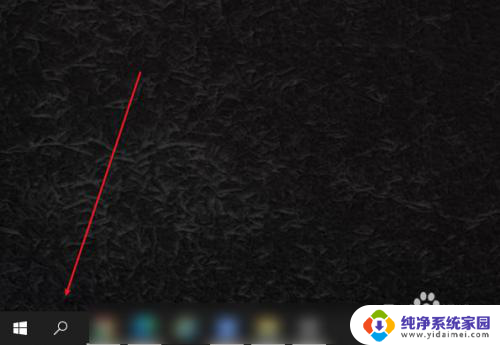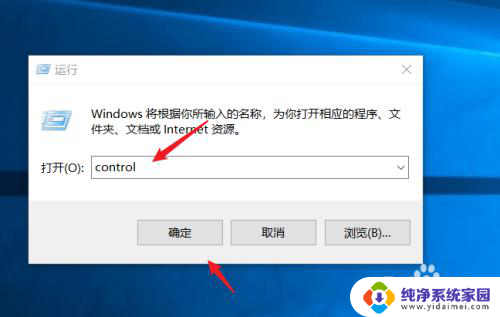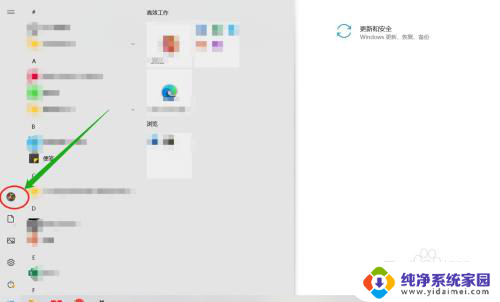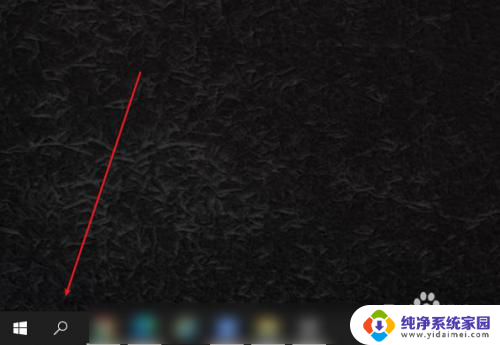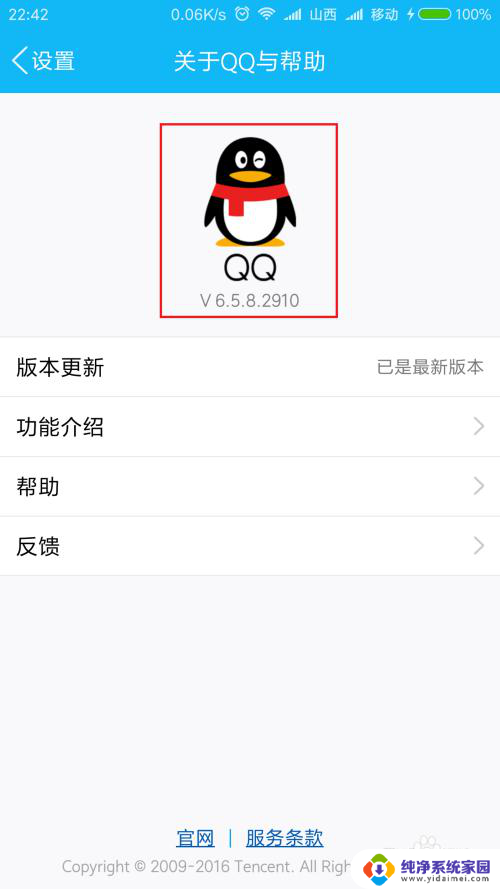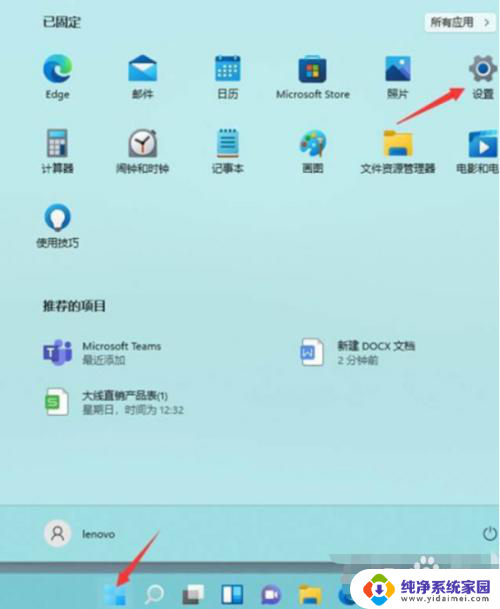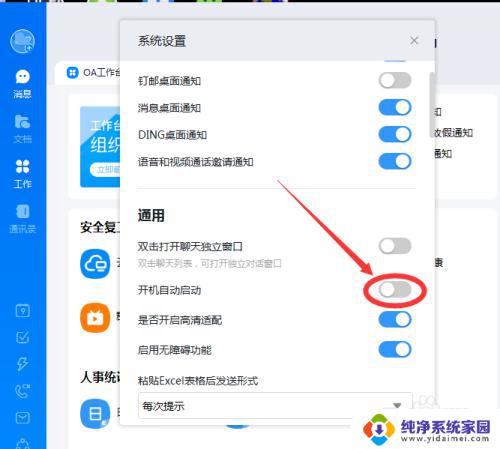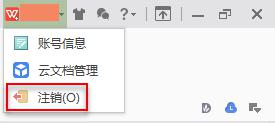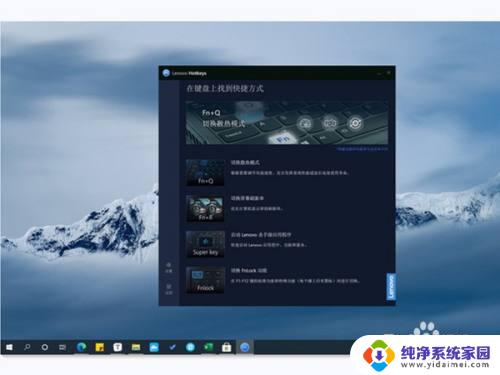联想电脑怎么更换账号 联想电脑如何切换用户账号
联想电脑怎么更换账号,在我们日常使用联想电脑的过程中,时常会遇到需要更换或切换用户账号的情况,这在一些家庭或公司中尤为常见,如何更换账号或切换用户账号,成为了一个值得探讨的问题。下面我们将从不同的角度为大家详细介绍联想电脑如何更换账号和切换用户账号。
具体步骤:
1.找到电脑屏幕的左下角的“开始”,
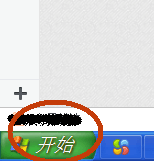
2.点击“开始”,就会弹出开始的下级菜单,在菜单中我们可以找到“控制面板”,
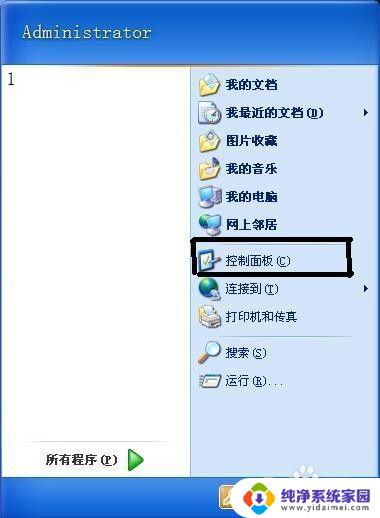
3.点击进入控制面板,在控制面板上找到“用户账户”,
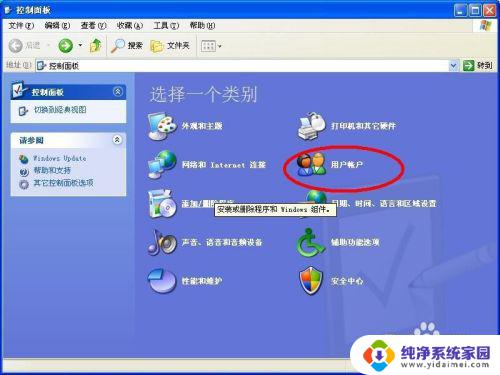
4.点击“用户账户”,找到“更改用户登录或注销的方式”
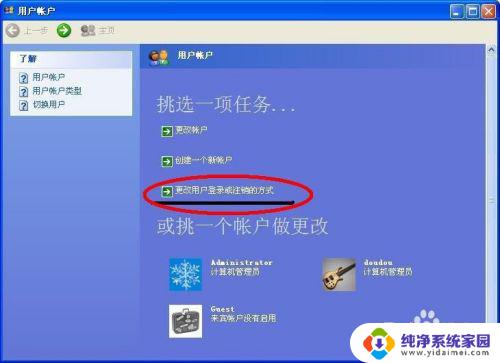
5.点击进入“更改用户登录或注销的方式”,勾选“使用欢迎屏幕”,然后“应用此项”,
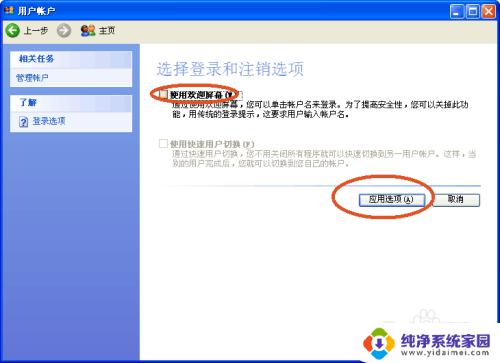

6.但是如果弹出“NETWARE客户服务禁用了欢迎屏幕和快速用户切换”,那么我我们必须先卸载NETWARE客户服务。
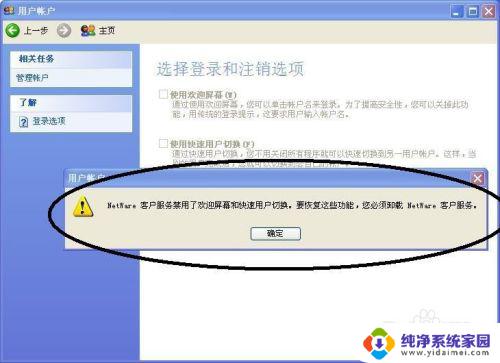
7.右击电脑上的网上邻居,
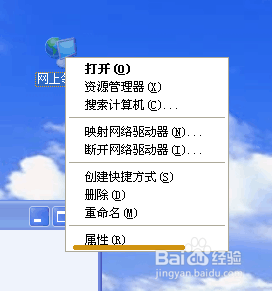
8.点击属性,进入网络连接
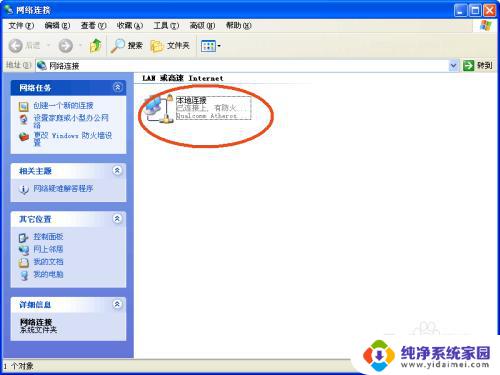
9.右击本地连接
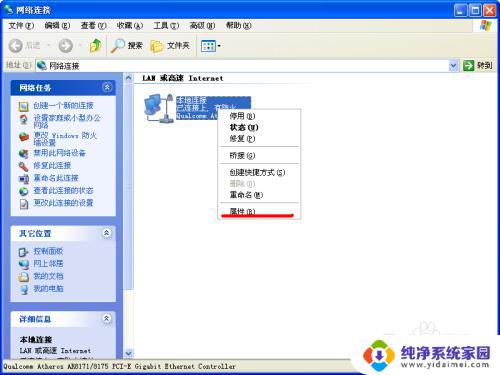
10.点击属性,找到NETWARE客户端服务,点击卸载即可。然后勾选“使用欢迎屏幕”,然后“应用此项”,
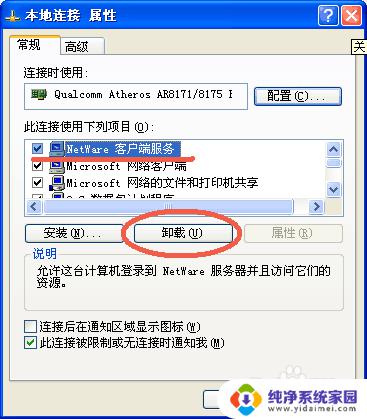
11.这些步骤做好之后,在点击电脑桌面的“开始”。在“开始”的下级菜单中找到“注销”,
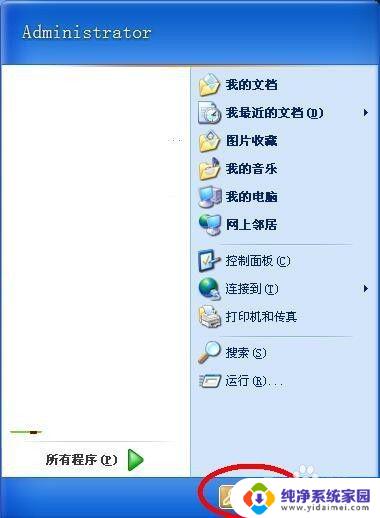
12.点击“注销”,就会出现“切换用户”的功能选项,

13.点击“切换用户”,电脑就会自动重启进入到登陆界面。可以自由的选择我们要登陆的用户了。
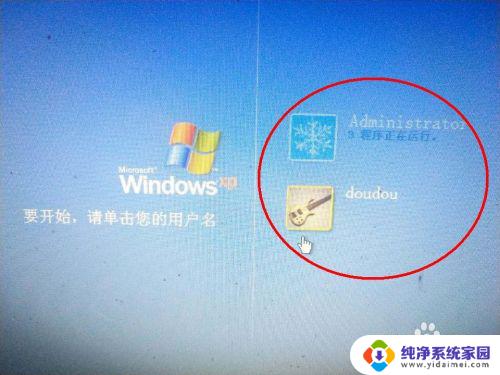
以上是关于如何更换联想电脑账号的全部内容,如果您遇到了相同的问题,可以按照本文所述的方法进行解决。